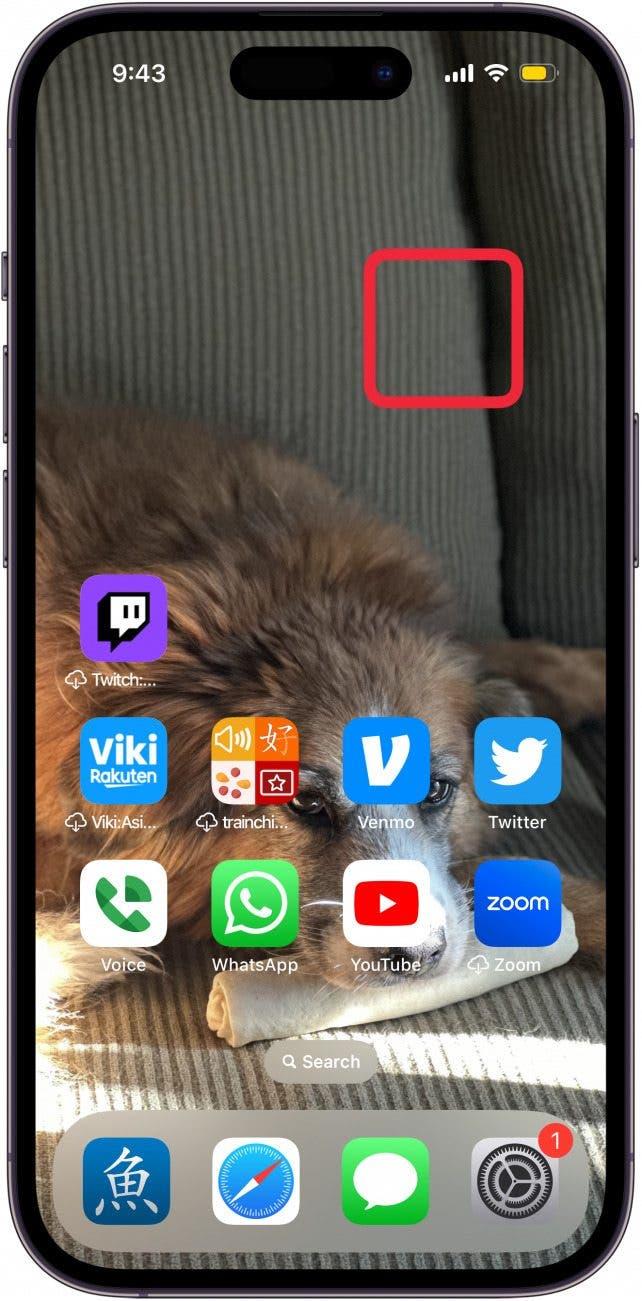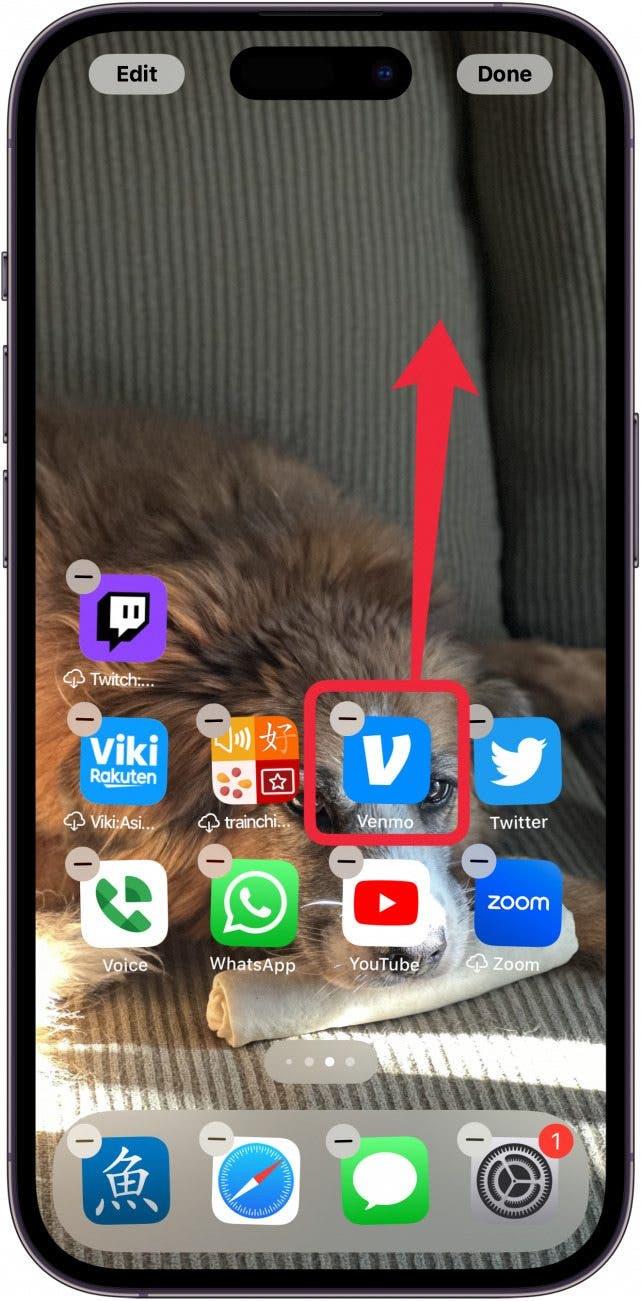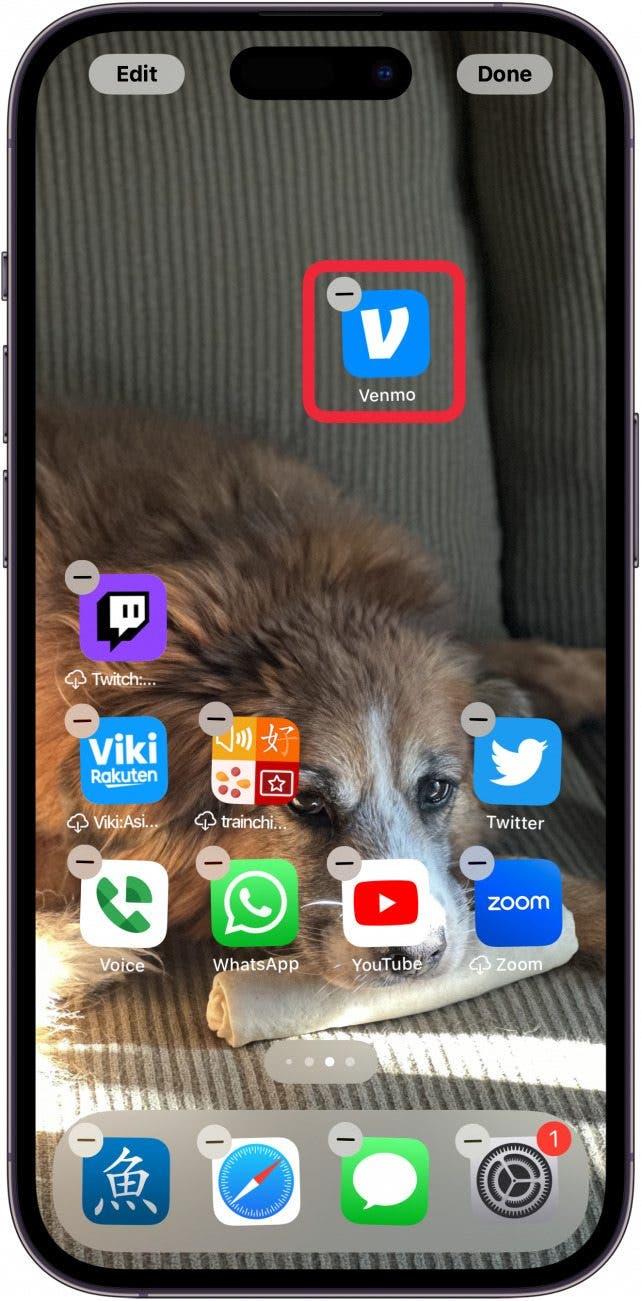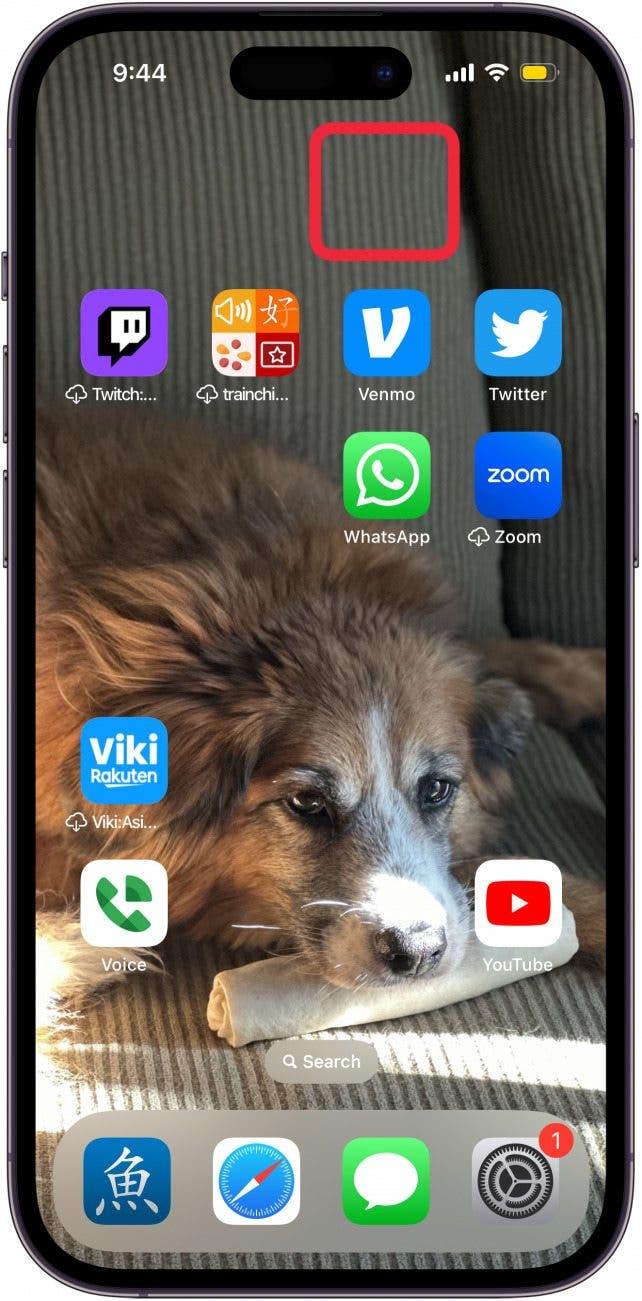Az iPhone legújabb szoftverfrissítése számos új testreszabási lehetőséget kínál. Mostantól bárhová húzhatsz alkalmazásokat a kezdőképernyőn, miközben azok továbbra is egy takaros rácsban maradnak. Íme, hogyan mozgathatsz egy iPhone-alkalmazást bárhová a kezdőképernyőn.
Miért fogod szeretni ezt a tippet:
- Szabadon rendezheted az alkalmazásokat, ahogyan csak akarod a Kezdőképernyőn.
- Kerüld el a háttérképed témájának eltakarását azáltal, hogy eltünteted az alkalmazásokat az útból.
Hogyan helyezhet át egy iPhone-alkalmazást bárhová a kezdőképernyőn?
Rendszerkövetelmények
Ez a tipp iOS 18 vagy újabb iOS-t futtató iPhone készülékeken működik. Tudd meg, hogyan frissíthetsz az iOS legújabb verziójára.
Soha nem tudtam fényképes háttérképet használni, mert nem akarom, hogy az alkalmazások eltakarják a háziállataim és szeretteim arcát. Az iOS 18-mal nagyon szeretem, hogy nagyobb kontrollt kapok az alkalmazások elhelyezése felett, és örülök, hogy az iPhone-ok végre képesek erre! Íme, hogyan helyezhetsz át egy iPhone-alkalmazást bárhová a kezdőképernyőn:
 Fedezd fel iPhone-od rejtett funkcióitNapi tippeket kapsz (képernyőképekkel és egyértelmű utasításokkal), hogy napi egy perc alatt elsajátíthasd iPhone-odat.
Fedezd fel iPhone-od rejtett funkcióitNapi tippeket kapsz (képernyőképekkel és egyértelmű utasításokkal), hogy napi egy perc alatt elsajátíthasd iPhone-odat.
- Koppints és tarts egy üres területet a kezdőképernyő szerkesztéséhez.

- Érintse meg és húzza bármelyik alkalmazást bárhová a Kezdőképernyőn, majd engedje el.

- Az alkalmazás a helyén marad, ahelyett, hogy automatikusan az alsó sor végére vándorolna.

- Folytassa az alkalmazások mozgatását, amíg el nem rendezi őket a kívánt módon. Ezután koppintson bármelyik üres helyre, vagy húzza felfelé a Kezdőlap sávot a szerkesztési módból való kilépéshez.

Az egyetlen korlátozás az, hogy az alkalmazások továbbra is a rácshoz rögzülnek, de könnyedén elhelyezheti őket bárhol. Ez azt jelenti, hogy az alkalmazásokat egy adott fotó köré rendezheti, hogy a téma ne legyen eltakarva. Ezután megtudhatja, mi a jelentése a képernyő tetején lévő iPhone-szimbólumoknak.
További információk a kezdőképernyő testreszabásáról
- Hogyan adhat hozzá webhelyet a kezdőképernyőhöz
- Hogyan állíthat be más iPhone kezdőképernyő elrendezést a munkahelyén
- Hogyan változtassa meg a kezdőképernyőt iPhone-on és dobja fel a dolgokat